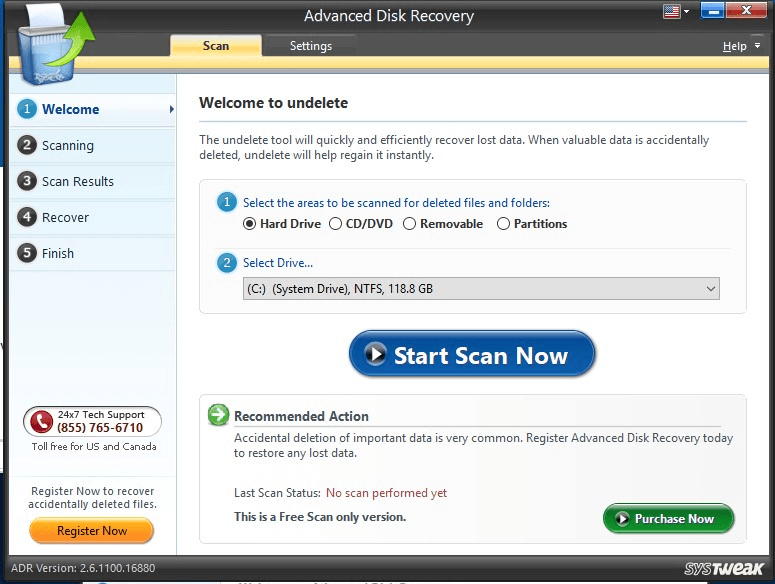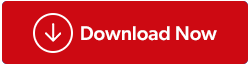Shift Izbrisali ste datoteku misleći da nikada neće biti od koristi? Što ako ste greškom izbrisali datoteku? ne brini! Ovo su neke od uobičajenih pogrešaka koje činimo, pogreške koje se mogu ispraviti. Da, dobro ste čuli, možete vratiti izbrisanu datoteku pomaka.
Međutim, to ne možete lako učiniti bez vanjske pomoći, tj. softvera treće strane. U ovom ćemo postu raspravljati o softveru treće strane koji vam može pomoći da vratite izbrisane datoteke shiftom na Windows 10, 8, 7.
Prije toga, shvatimo kako se datoteka izbrisana i nevidljiva na računalu može vratiti.
Kako se ove datoteke mogu oporaviti?
Ako se datoteke mogu vratiti, to znači da su negdje na našem računalu, zar ne? Hajde da shvatimo kako to radi? Kada pomaknete brisanje datoteke s računala, briše se referenca na datoteku koja se nalazi na vašem tvrdom disku. Budući da referenca više nije dostupna, vaše računalo ne može locirati datoteku jer se čini da je prostor koji zauzima datoteka prazan. Iako je datoteka još uvijek prisutna na tvrdom disku vašeg računala dok se neka druga datoteka ne pohrani na isti prostor. Zato možete oporaviti shift izbrisane datoteke na računalu sa sustavom Windows.
Oporavite Shift izbrisane datoteke na Windows 10,8, 7 s naprednim oporavkom diska
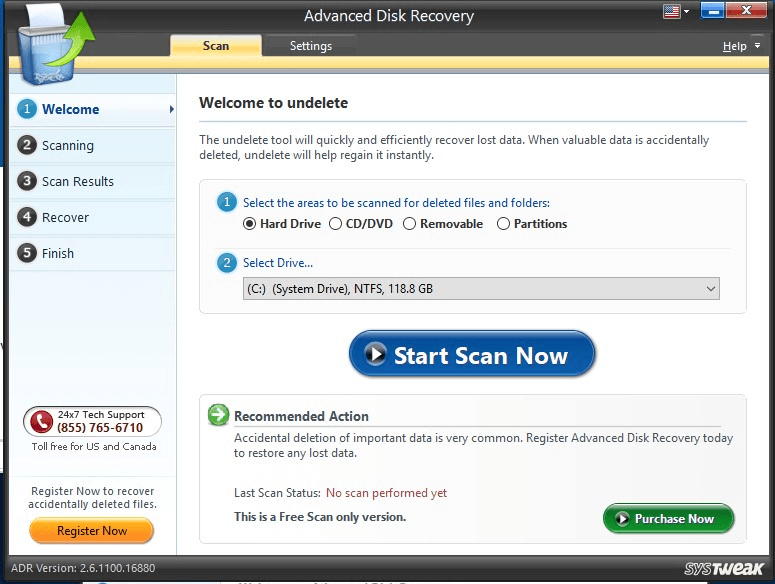
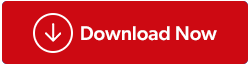
Advanced Disk Recovery tool jedan je od najboljih softvera koji vam može pomoći u oporavku slučajno izbrisanih podataka. Uz pomoć ovog alata možete vratiti bilo koju mapu ili datoteku na računalu, disku, vanjskom pogonu i više.
preuzimanje datoteka
Pogledajmo značajke Advanced Disk Recovery
- Alat dolazi s jednostavnim i intuitivnim sučeljem. Svatko može koristiti aplikaciju za jednostavno vraćanje podataka.
- Alat vam omogućuje vraćanje bilo koje vrste datoteke. Bilo da se radi o tekstualnoj datoteci ili video zapisu, podaci se mogu oporaviti pomoću softvera.
- Dolazi s brzim i dubokim skeniranjem. Brzo skeniranje je način za prilično brzo skeniranje. Međutim, Deep Scanu je potrebno više vremena jer pretražuje u detalje.
- Dubinsko skeniranje oduzima puno vremena jer pretražuje cijeli tvrdi disk, možete pauzirati pretraživanje i spremiti ga, a sljedeći put kada pokrenete softver, možete nastaviti pretraživanje.
- Alat može učinkovito oporaviti podatke s lokalnog pogona, više particija, kao i vanjskih uređaja za pohranu.
Kako koristiti napredni oporavak diska?
Za oporavak obrisanih datoteka shift u sustavu Windows pomoću alata Advanced Disk Recovery, slijedite korake u nastavku:
Korak 1: Preuzmite i instalirajte Advanced Disk Recovery na svoje Windows računalo
Korak 2: Pokrenite alat.
Korak 3: Sada pronađite prostor na tvrdom disku iz kojeg želite oporaviti pomak izbrisanu mapu ili datoteku
Korak 4: Odaberite pogon i kliknite gumb Start Scan Now.
Korak 5: Odaberite Quick Scan & Deep Scan. Ako želite brzo izvršiti skeniranje za upravljanje tablicama datoteka, koristite Brzo skeniranje, međutim, odaberite Duboko skeniranje ako želite detaljno skeniranje.
Korak 6: Nakon što skeniranje završi, dobit ćete popis datoteka izbrisanih s vašeg računala prikazan crvenim fontom. Odaberite izbrisanu datoteku, a zatim kliknite gumb Oporavi.
Korak 7: Od vas će se tražiti da odaberete mjesto za pohranu oporavljene mape/datoteke, odaberite željeno mjesto. Pritisnite OK za završetak.
Na ovaj način možete oporaviti shift izbrisane datoteke na Windows 10. 8 i 7 u nekoliko jednostavnih koraka uz Advanced Disk Recovery. Slijedite korake kako biste vratili svoje datoteke i mape, a ako naiđete na bilo kakve probleme, javite nam u odjeljku s komentarima u nastavku.
Pogledajte ovaj video kako biste saznali kako radi Advanced Disk Recovery-